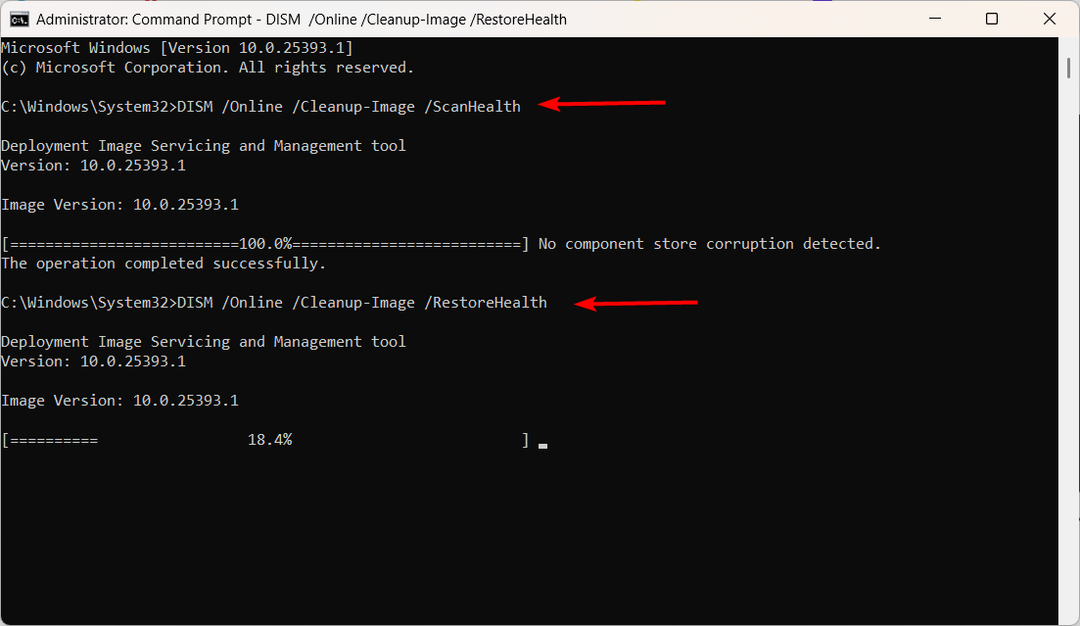Eine Neuinstallation des WLAN-Treibers sollte das Problem beheben
- Die Datei NETwsw02.sys ist Teil der Intel Wireless WiFi Link-Treiber.
- Ein Wi-Fi-Link-Treiber ist eine Software, die die Kommunikation zwischen dem Betriebssystem Ihres Computers und dem drahtlosen Netzwerkadapter ermöglicht.
- Eine Reparaturinstallation oder Neuinstallation ist eine der effektivsten Lösungen für dieses Problem.

XINSTALLIEREN, INDEM SIE AUF DIE DOWNLOAD-DATEI KLICKEN
- Laden Sie Fortect herunter und installieren Sie es auf Ihrem PC.
- Starten Sie das Tool und Beginnen Sie mit dem Scannen um defekte Dateien zu finden, die die Probleme verursachen.
- Klicken Sie mit der rechten Maustaste auf Starten Sie die Reparatur um Probleme zu beheben, die die Sicherheit und Leistung Ihres Computers beeinträchtigen.
- Fortect wurde heruntergeladen von 0 Leser diesen Monat.
Viele Benutzer haben berichtet, dass sie das erleben Blue Screen of Death-Fehler das erwähnt NETwsw02.sys in der Fehlermeldung.
Das Problem betrifft nicht nur eine bestimmte Windows-Version; Es ist bekannt, dass es bei verschiedenen Windows-Versionen auftritt, darunter Windows 7, Windows 8.1, Windows 10 und Windows 11.
Es ist jedoch kein Problem ohne Lösung. In dieser Anleitung haben wir eine Liste mit Schritten zusammengestellt, die Sie befolgen können, um diesen Bluescreen-Fehler auf Ihrem Computer zu beheben.
Was ist die Datei NETwsw02.sys?
NETwsw02.sys ist eine SYS-Datei, die mit Intel Wireless WiFi Link Driver und Intel Wireless Network-Adaptern verknüpft ist. Wenn bei Ihnen ein Blue Screen of Death (BSOD)-Fehler im Zusammenhang mit der Datei NETwsw02.sys auftritt, liegt ein Problem mit dem Intel Wi-Fi-Treiber auf Ihrem Computer vor.
Der Fehler kann durch verschiedene Faktoren verursacht werden. Hier sind einige häufige Ursachen:
- Beschädigte oder fehlende Datei: Die Datei NETwsw02.sys selbst kann aus verschiedenen Gründen beschädigt werden oder verloren gehen, z Hardwarefehler, Softwarekonflikte oder Malware-Infektionen.
- Veralteter oder inkompatibler Treiber: Die Verwendung einer veralteten oder inkompatiblen Version des Intel Wi-Fi-Treibers kann zu Konflikten und Problemen mit der Datei NETwsw02.sys führen.
- Hardwareprobleme: Manchmal treten Hardwareprobleme wie ein fehlerhafter WLAN-Netzwerkadapter oder inkompatible Komponenten können den BSoD-Fehler NETwsw02.sys verursachen.
- System- oder Softwarekonflikte: Konflikte mit anderen Systemdateien, Software oder Anwendungen von Drittanbietern können diesen BSoD-Fehler ebenfalls auslösen.
Wie kann ich den BSoD-Fehler NETwsw02.sys beheben?
Bevor wir uns mit fortgeschritteneren Lösungen befassen, schauen wir uns ein paar schnelle Lösungen an, die Sie ausprobieren können:
- Starte deinen Computer neu: Manchmal kann ein einfacher Neustart vorübergehende Probleme mit dem Treiber beheben.
- Führen Sie einen Virenscan durch: Führen Sie einen umfassenden Malware- und Virenscan durch, um die Virusinfektion zu entfernen, die den BSoD-Fehler verursacht.
1. Führen Sie SFC- und DISM-Scans aus
- Drücken Sie die Taste Windows Schlüsselart cmd, und klicken Als Administrator ausführen.

- Geben Sie den folgenden Befehl ein und drücken Sie Eingeben So reparieren Sie Systemdateien:
sfc /scannow
- Sobald der Scan abgeschlossen ist, führen Sie nacheinander die folgenden Befehle aus:
DISM /Online /Cleanup-Image /ScanHealthDISM /Online /Cleanup-Image /RestoreHealth
- Warten Sie auf den Befehl zum Reparieren des Windows-Betriebssystem-Images.
Neben diesem Fehlerbehebungsprozess können Sie auch die ideale Lösung zur Reparatur und Optimierung der Leistung Ihres Windows-PCs ausführen.
Diese spezielle Software beginnt mit einem vollständigen Systemscan, um jedes einzelne Problem zu beheben, und bietet Ihnen dann den zusammenfassenden Scan an. Danach müssen Sie nur noch drücken Reparatur.
2. Aktualisieren Sie den WLAN-Treiber
- Drücken Sie die Taste Windows + X und wählen Sie die aus Gerätemanager Möglichkeit.

- Erweitere das Netzwerkadapter Klicken Sie mit der rechten Maustaste auf den Abschnitt Intel Wireless Gerät darunter und wählen Sie das aus Treiber aktualisieren Möglichkeit.

- Dann wähle Automatisch nach Treibern suchen und installieren Sie alle verfügbaren Updates.

Der Hauptgrund für den BSOD-Fehler NETwsw02.sys ist ein alter Netzwerktreiber. Daher sollte das Problem durch Aktualisieren Ihres Treibers auf die neueste Version behoben werden.
3. Aktualisieren Sie Ihren PC
- Drücken Sie die Taste Windows + ICH und auswählen Windows Update in der linken Seitenleiste.

- Drücke den Auf Updates prüfen Schaltfläche im rechten Bereich.

- Laden Sie abschließend die verfügbaren Updates herunter, installieren Sie sie und starten Sie Ihren PC neu.
4. Deinstallieren Sie den Intel Wireless Wi-Fi-Treiber und installieren Sie ihn erneut
- Drücken Sie die Taste Windows+ R, Typ devmgmt.msc in das Befehlsfeld ein und klicken Sie auf OK.

- Erweitere das Netzwerkadapter Klicken Sie mit der rechten Maustaste auf die Option Intel Wireless Adapter und wählen Sie den aus Gerät deinstallieren Möglichkeit.

- Überprüf den Versuchen Sie, den Treiber für dieses Gerät zu entfernen Feld und klicken Sie auf Deinstallieren Taste.

- Starten Sie dann Ihren PC neu.
- Besuchen Sie die offizielle Website Ihres Computerherstellers oder die Intel-Website um die neueste Version des Intel Wi-Fi-Treibers herunterzuladen und zu installieren, die mit Ihrem spezifischen Modell kompatibel ist.
5. Führen Sie eine Neuinstallation von Windows durch
Wenn die vorherigen Schritte die zufälligen Abstürze im Zusammenhang mit der Datei NETwsw02.sys nicht beheben konnten, liegt möglicherweise ein Problem mit Ihren Systemdateien vor, das nicht einfach behoben werden kann.
In solchen Fällen besteht die einzige Möglichkeit zur Behebung des Fehlers darin Installieren Sie Windows sauber oder den PC zurücksetzen.
Wenn Sie weitere Hilfe benötigen, schauen Sie sich unseren Leitfaden an So überprüfen Sie die BSoD-Protokolldatei. Es zeigt Ihnen, was das Problem verursacht hat, und gibt Ihnen Schritte zur Behebung.
Teilen Sie uns gerne in den Kommentaren unten mit, welche Lösung Ihnen bei der Behebung dieses Problems geholfen hat.
Treten immer noch Probleme auf?
GESPONSERT
Wenn die oben genannten Vorschläge Ihr Problem nicht gelöst haben, kann es sein, dass auf Ihrem Computer schwerwiegendere Windows-Probleme auftreten. Wir empfehlen die Wahl einer All-in-One-Lösung wie Festung um Probleme effizient zu beheben. Klicken Sie nach der Installation einfach auf Anzeigen und Reparieren Taste und dann drücken Starten Sie die Reparatur.
![USB-WLAN-Adapter funktioniert nicht [BEHOBEN]](/f/1dcfc379b4a5e33a32b119e6c4a9f71b.jpg?width=300&height=460)